
Controleer passieve stem in Word met grammatica- en stijlinstellingen.
Afbeelding tegoed: Microsoft
Het opruimen van passieve stem in inhoud geeft het een sterkere stem. Hoewel u er niet per se profijt van zult hebben om het volledig te elimineren, kan Word 2013 u op passieve zinnen in uw document aanscherpen. Bewerk de grammatica-instellingen van Word om deze functie in te schakelen.
Stap 1
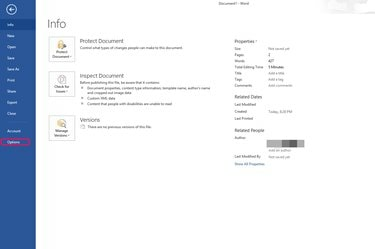
Klik op "Bestand" en "Opties" om de programma-instellingen van Word te openen.
Afbeelding tegoed: Microsoft
Klik op de blauwe knop "Bestand" in het bovenste menu van een bestaand of leeg Word-document. Hierdoor wordt een nieuw venster weergegeven in plaats van een vervolgkeuzemenu. Klik op "Opties" in de zijbalk om terug te keren naar het document en de programma-instellingen te openen.
Video van de dag
Stap 2

Klik op "Instellingen" naast "Schrijfstijl" om geavanceerde instellingen te openen.
Afbeelding tegoed: Microsoft
Schakel over naar het tabblad Proeflezen in de zijbalk, gevolgd door de knop 'Instellingen' naast 'Schrijfstijl'. Scroll door de lijst om Passive Voice te vinden. Standaard schakelt Word 2013 dit in, maar controleert alleen de grammatica, niet de stijl. Als het vakje is gemarkeerd, wijzigt u het vervolgkeuzemenu Schrijfstijl in 'Grammatica en stijl'. Klik op "OK" om de wijzigingen te bevestigen.
Stap 3
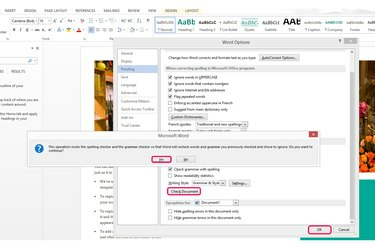
Klik op "Document controleren" om de inhoud te bekijken of op "OK" om wijzigingen op te slaan.
Afbeelding tegoed: Microsoft
Klik nogmaals op "OK" om de instellingen van Word te bevestigen. Als alternatief kunt u het document meteen controleren met uw nieuwe instellingen, die alles bevatten wat u eerder aan Word hebt opgedragen om te negeren.
Stap 4
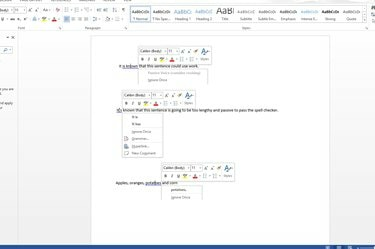
Controleer komma's, interpunctie en spatiëring met geavanceerde grammatica-opties voor Word.
Afbeelding tegoed: Microsoft
Klik met de rechtermuisknop op tekst in uw document met een blauwe onderstreping. Rood identificeert een onbekend woord, terwijl blauw grammaticale problemen aangeeft. Als u met de rechtermuisknop op de zin klikt, worden suggesties weergegeven, indien beschikbaar. Met passieve stem waarschuwt Word u echter alleen voor het probleem.
Tip
De grammatica-opties van Word kunnen worden aangepast om rekening te houden met specifieke richtlijnen; u kunt bijvoorbeeld stoppen met het controleren op seriële komma's om te voldoen aan de AP-stijl in uw document.
Extra handige grammaticafuncties die Word biedt, zijn onder meer het programma laten controleren op een of twee spaties tussen zinnen en het controleren van de plaatsing van interpunctie rond citaten.
Word kan ook first-person-gebruik, contracties en technisch jargon volgen.
Waarschuwing
Controleer uw werk handmatig na het gebruik van de grammaticahulpmiddelen van Word -- hoewel ze helpen, zijn ze niet onfeilbaar.




